რა არის მოგზაურობა Chrome-ში და როგორ გამოვიყენოთ იგი
Miscellanea / / July 29, 2023
წარმოიდგინეთ, თქვენ ეძებდით რეცეპტს გასულ შაბათ-კვირას და დაგავიწყდათ გვერდის მონიშვნა. და ახლა თქვენ ცდილობთ იპოვოთ იგივე ვებგვერდი. თქვენ ათვალიერებთ თქვენს Chrome ისტორიას მხოლოდ იმისთვის, რომ ნახოთ რამდენად არაორგანიზებული ქაოსია. არ არის ეს დროის კარგვა და გამაღიზიანებელი? იმავდროულად, თუ იყენებთ ფუნქციას სახელწოდებით Journeys Chrome-ში, რომელიც ცოტა ხნის წინ დაიწყო, ეს ასე არ იქნებოდა.
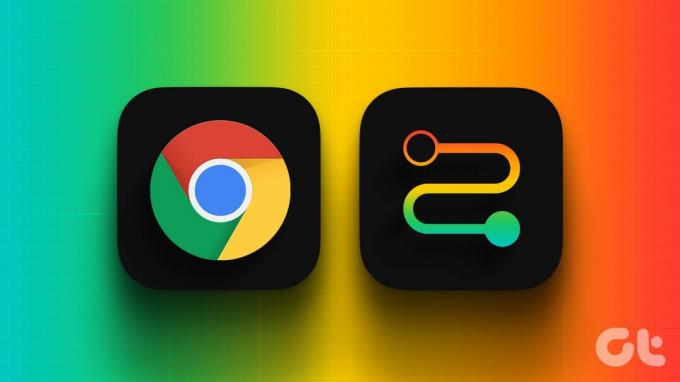
Google Chrome-მა გამოუშვა Journeys 2022 წელს, რათა გაუმკლავდეს ამ ქაოსს. მიუხედავად ამისა, ბევრმა ადამიანმა, რომელიც იყენებს Chrome-ს, არ იცის რა არის Journeys. და თუ ხშირად ხვდებით თქვენს ისტორიას, მოდით ვისწავლოთ რა არის Journeys და როგორ გამოვიყენოთ ის ეფექტურად დროის დაზოგვის მიზნით.
რა არის მოგზაურობა Chrome-ის ისტორიაში
ისტორიის გაუთავებელი გადახვევისგან გადასარჩენად, Journeys არის თქვენი წარსული გამოკვლევების, ან დათვალიერების ისტორიის კარგად ორგანიზებული და თემის მიხედვით დაჯგუფებული ვერსია. მოგზაურობები დაგეხმარებათ სწრაფად განაახლოთ თქვენი წარსული ძიების სესიები და შეხვიდეთ წინა სესიის ვებგვერდებზე, სადაც შეჩერდით.
Chrome ისტორია vs. მოგზაურობები
ტექნიკურად ისტორია და მოგზაურობა ორივე ვებ ისტორიის ტიპია. ამ ორ მახასიათებელს შორის მნიშვნელოვანი განსხვავებაა Journeys-ის უნარი კლუბთან დაკავშირებული ძიებები და ვებ გვერდები ერთად უკეთესი მოხერხებულობისთვის. Მეორეს მხრივ, ისტორია Chrome-ში თქვენი Chrome ძიების ისტორიის ნახვის უფრო ტრადიციული გზაა.
როგორ ჩართოთ და იპოვოთ მოგზაურობები
მოგზაურობები, ნაგულისხმევად, ჩართულია ყველა Chrome ბრაუზერისთვის ვებისთვის, იქნება ეს Mac-ზე, PC-ზე ან თუნდაც Linux-ზე. თუმცა, თუ ამას ვერ იპოვით თქვენს Chrome ბრაუზერში, გირჩევთ Chrome-ის განახლება ბრაუზერი. განახლების დასრულების შემდეგ მიჰყევით ამ მარტივ ნაბიჯებს:
Ნაბიჯი 1: გახსენით Google Chrome თქვენს კომპიუტერზე ან Mac-ზე.
ნაბიჯი 2: დააწკაპუნეთ სამი წერტილის ხატულაზე (ქაბაბის მენიუ) ზედა მარჯვენა კუთხეში და გადადით ისტორია > ისტორია.

ნაბიჯი 3: ახლა დააწკაპუნეთ ჩართეთ მოგზაურობა, რათა ჩართოთ Google Chrome-ის მოგზაურობები.

მას შემდეგ, რაც Journeys ფუნქცია ჩართულია, შეგიძლიათ იპოვოთ იგი ისტორიის გვერდზე, ისტორიის სიის ხედის გვერდით.

როგორ გამოვიყენოთ Chrome Journeys
თუ სწორად გამოიყენებთ, Chrome Journeys გაიზრდება თქვენზე, რადგან ის ნაკლებად გადატვირთულია და ლამაზად იყოფა ნაწილებად. Journeys-ის გამოყენება ინტერნეტში ძალისხმევის პროცესია; მოდით შევხედოთ მარტივი ნაბიჯების შესრულებას:
Ნაბიჯი 1: გახსენით Google Chrome თქვენს კომპიუტერზე ან Mac-ზე.
ნაბიჯი 2: დააწკაპუნეთ სამი წერტილის ხატულაზე (ქაბაბის მენიუ) ზედა მარჯვენა კუთხეში და გადადით ისტორია > ისტორია.
ნაბიჯი 3: გადადით Chrome-ის ისტორიაში გვერდითი ზოლიდან და დააწკაპუნეთ სამი წერტილის ხატულაზე (ქაბაბის მენიუ) იმ მოგზაურობის გვერდით, რომელშიც გსურთ გადახედოთ.
რჩევა: ასევე შეგიძლიათ შეეხოთ ერთ ერთეულს Journey-ში, რათა გახსნათ იგი ახალ ჩანართში.

ნაბიჯი 4: დააწკაპუნეთ ღილაკზე „ყველას გახსნა ახალ ჩანართების ჯგუფში“, რათა გახსნათ ყველა ჩანართი ახალ ჯგუფში და სწრაფად განაახლოთ თქვენი გასული სესია.
რჩევა: დააწკაპუნეთ ღილაკზე „ყველას წაშლა ისტორიიდან“, რათა ამოიღოთ მოგზაურობის ყველა ელემენტი ისტორიიდან.

ნაბიჯი 5: ასევე შეგიძლიათ სცადოთ დააწკაპუნოთ სასარგებლო წინადადებებზე მოგზაურობის შიგნით, რათა გააგრძელოთ შესაბამისი Google ძიება პირდაპირ მოგზაურობებიდან.
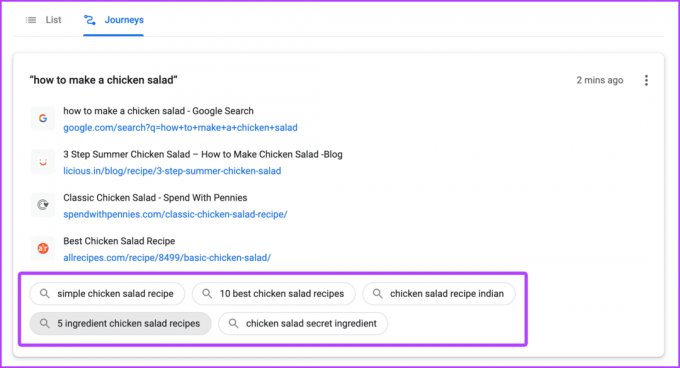
ნაბიჯი 6: თუ გსურთ წაშალოთ ელემენტი მოგზაურობის შიგნით, გადაიტანეთ მაუსი აღნიშნული ისტორიის მარჯვენა მხარეს და დააწკაპუნეთ ქაბაბის მენიუზე.

ნაბიჯი 7: დააწკაპუნეთ ისტორიიდან წაშლაზე და ელემენტი წაიშლება მოგზაურობიდან.
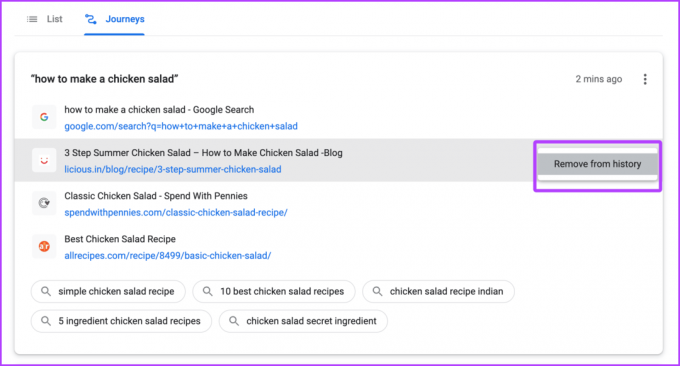
განაახლეთ თქვენი მოგზაურობა Chrome-ში
ამ მეთოდის გარდა, თქვენ ასევე შეგიძლიათ განაახლოთ მოგზაურობა თავად Chrome-ის მისამართის ზოლიდან. Აი როგორ:
Ნაბიჯი 1: გაუშვით Chrome ბრაუზერი და დაიწყეთ თქვენი წინა სესიასთან დაკავშირებული შეკითხვის აკრეფა.
ნაბიჯი 2: შემოთავაზებებიდან დააწკაპუნეთ ოფციაზე თქვენი მოგზაურობის განახლებით.

ნაბიჯი 3: მოგზაურობა გაიხსნება თქვენი Chrome-ის გვერდითა ზოლში; დააწკაპუნეთ ნებისმიერ ელემენტზე, რომ გახსნათ იგი ახალ ჩანართში.

ნაბიჯი 4: თუ გსურთ გახსნათ ყველა ჩანართი მოგზაურობიდან, დააწკაპუნეთ სამ წერტილზე.
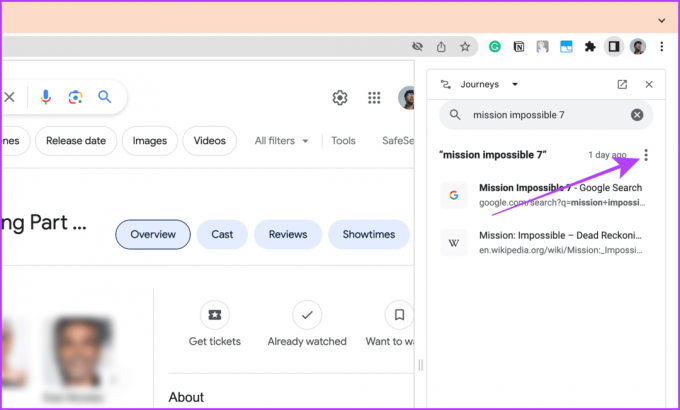
ნაბიჯი 5: აირჩიეთ „ყველას გახსნა ახალ ჩანართის ჯგუფში“.

ნაბიჯი 6: მოგზაურობის ყველა ჩანართი გაიხსნება ჩანართების ახალ ჯგუფში. ახლა თქვენ შეგიძლიათ მარტივად გააგრძელოთ წინა სესია.

Უნდა წაიკითხო: რა ხდება, როდესაც ასუფთავებთ დათვალიერების მონაცემებს Chrome-ში
როგორ გამორთოთ მოგზაურობა Chrome-ში
ახალი ფუნქციები შეიძლება იყოს კარგი ზოგისთვის და აბსოლუტური სხვებისთვის. თუმცა, თუ თქვენ არ მიგაჩნიათ Journeys სასარგებლო ტრადიციულ ისტორიაში და გსურთ დაემშვიდობოთ, განიხილეთ მისი გამორთვა. აქ არის მარტივი ნაბიჯები ამის გასაკეთებლად:
Ნაბიჯი 1: Chrome-ში დააწკაპუნეთ ქაბაბის მენიუზე და გადადით ისტორია > ისტორია.

ნაბიჯი 2: დააწკაპუნეთ გვერდითა ზოლში მოგზაურობის გამორთვაზე და მოგზაურობის ჩანართი გაქრება.

ხშირად დასმული კითხვები Chrome-თან დაკავშირებული
თუ თქვენ წაშლით ისტორიას თქვენს Chrome ბრაუზერში, შესაბამისი Journey ასევე წაიშლება და პირიქით.
არა. ამისათვის აირჩიეთ და წაშალეთ შესაბამისი ელემენტები Chrome-ის ისტორიაში.
აიღეთ პასუხისმგებლობა თქვენს ისტორიაზე
თქვენი Chrome-ის ისტორიაში ღრმად ჩასვლა რაღაცის მოსაძებნად შეიძლება თივის გროვაში ნემსად მოგვეჩვენოს. მეორეს მხრივ, Journeys დაგეხმარებათ გადაიყვანოთ დიდი თივის გროვა რამდენიმე პატარად, რაც გაგიადვილებთ იპოვოთ ის, რასაც ეძებთ. სცადეთ Journeys თქვენთვის; თქვენ შეიძლება გამოიყენოთ ის უფრო მეტად, ვიდრე თავად ისტორია.
ბოლოს განახლდა 2023 წლის 20 ივლისს
ზემოთ მოყვანილი სტატია შეიძლება შეიცავდეს შვილობილი ბმულებს, რომლებიც დაგეხმარებათ Guiding Tech-ის მხარდაჭერაში. თუმცა, ეს არ იმოქმედებს ჩვენს სარედაქციო მთლიანობაზე. შინაარსი რჩება მიუკერძოებელი და ავთენტური.



